Spoločnosť Google v minulosti mala aplikáciu QuickOffice v systéme Android, ktorá sa starala o vytváranie a úpravu dokumentov, ale vyhľadávací gigant nedávno vypol QuickOffice. Zatiaľ čo Disk Google a Dokumenty boli tu už dlhý čas, v Slnečnej úprave Google sa dostala iba nedávno.
Prezentácie Google sú súperom PowerPoint a umožňuje vám vytvárať, upravovať a zdieľať prezentácie. Rovnako ako v prípade každej ďalšej aplikácie Google je v službe Google Play bezplatne k dispozícii prezentácie Google. Počuli sme veľa dobrých vecí o aplikácii, takže sa poďme pozrieť na našu recenziu, ak je to naozaj ďalšia skvelá aplikácia od spoločnosti Google.
Vlastnosti
Prezentácie Google vám nielen umožňujú upravovať prezentácie vykonávané v samotnej aplikácii, ale môžete tiež upravovať prezentácie programu PowerPoint a akúkoľvek inú službu na webe . Táto funkcia je veľkou výhrou pre ľudí, ktorí chcú upraviť dokument programu PowerPoint na svojom smartphone alebo tablete s Androidom. Môžete otvárať, upravovať a ukladať súbory Microsoft Powerpoint.
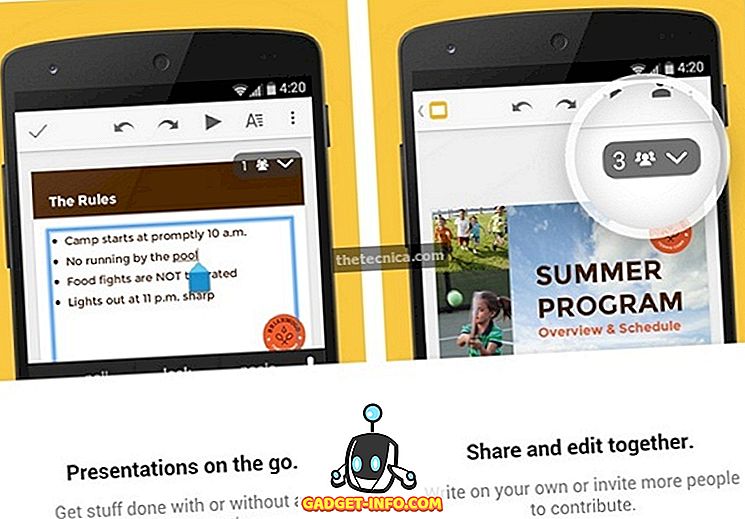
Aplikácia prináša možnosť zdieľať prezentácie so svojimi priateľmi a kolegami. Môžete tiež zvoliť úpravu rovnakej prezentácie so svojimi priateľmi súčasne . Funkcie spolupráce sú veľkou výhrou, keďže v súčasnosti má každý používateľ v súčasnosti aspoň jedno zariadenie s Androidom. Pomocou funkcií Prezentácie Google budete počas úpravy súboru mať rôzne možnosti formátovania. Môžete pridať snímky, upraviť ich podľa toho a ďalšie.
Prezentácie Google automaticky ukladajú váš súbor pri písaní, takže sa nemusíte obávať straty čokoľvek. Môžete pracovať na prezentáciách aj bez pripojenia k internetu.
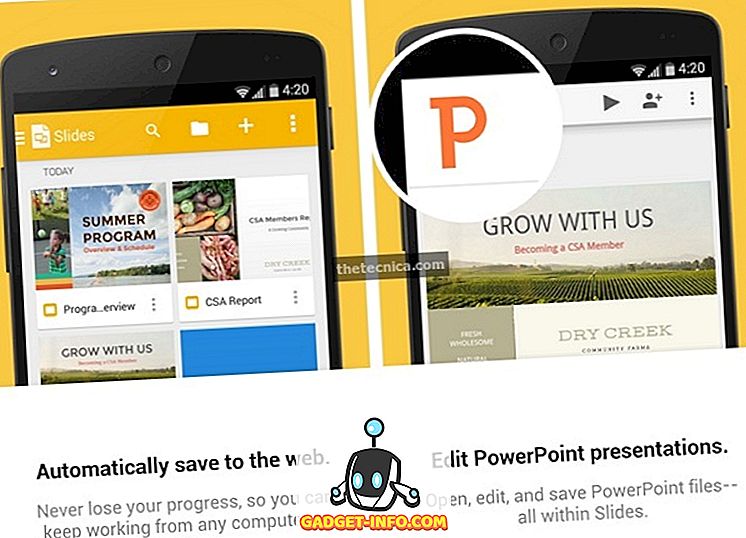
Celkovo je zoznam funkcií prezentácií Google jednoduchý a príjemný. Je to skvelá aplikácia na vytváranie, úpravu a zdieľanie snímok a ako pri každom produkte Google, prezentácie Google robia prácu jednoduchým a jednoduchým spôsobom.
Zatiaľ čo laik nenašiel s aplikáciou nič, čo by chýbalo, určite by sme chceli, aby spoločnosť Google zaradila ďalšie funkcie. Aplikácia neprináša schopnosť priamo prezentovať prezentáciu v počítači, podpora Chromecastu, pri ktorej sa nasnímajú diapozitívy na väčšiu obrazovku, by bolo pekné . Aplikácia tiež nedovoľuje prezentovať svoje snímky v režime offline. Neexistuje žiadna možnosť pridávať obrázky, videá do snímky.
Pretože Slides Google sú pomerne nová aplikácia, chýbajúce funkcie nie sú naozaj prekvapením. Spoločnosť Google prináša rýchle aktualizácie svojich aplikácií, takže môžeme očakávať, že Google Slides bude lepšie s časom, ale ak hľadáte dobrú úpravu snímok vo vašom zariadení so systémom Android, mohli by Google Slides dostať do práce celkom dobre.
Užívateľské rozhranie a práca
Prezentácie Google boli nedávno aktualizované používateľským rozhraním Android L'Material Design UI a určite ich milujeme. Hlavná stránka funkcií obsahuje plávajúce tlačidlo na pridanie a vytvorí sa nový snímok spolu so všetkými dokumentmi, ktoré máte v telefóne a na Disku Google. Vpravo hore sú tri tlačidlá pre vyhľadávanie, zoznam alebo zobrazenie mriežky a tlačidlo na otvorenie súboru buď z Disku Google alebo z úložiska zariadenia.
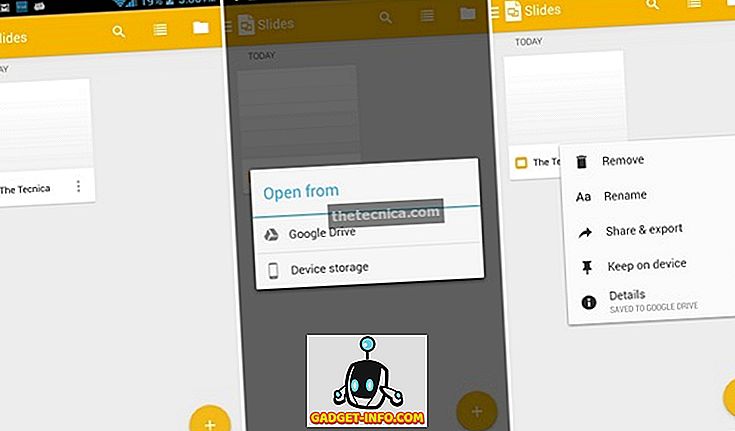
Pravým posúvaním z hlavnej stránky alebo klepnutím na tlačidlo vpravo hore sa zobrazujú všetky snímky, snímky, ktoré ste označili hviezdičkou, snímky v zariadení, Nastavenia, Pomoc a spätná väzba a Disk Google. Nastavenia umožňujú zmeniť veľkosť vyrovnávacej pamäte pre súbory a môžete tiež vybrať vymazanie všetkých súborov uložených v pamäti. Môžete povoliť šifrovanie, umožniť vytváranie súborov v iných formátoch a ďalšie. Možnosť Disk Google vás zavedie do aplikácie Disk alebo vás požiada, aby ste ju nainštalovali, ak ju nemáte v zariadení. Môžete si vybrať, aby ste ho nainštalovali, ak to chcete.
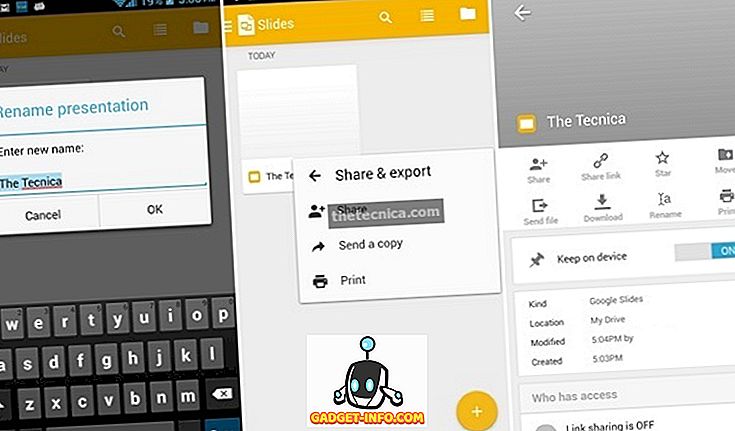
Môžete tiež odstrániť, premenovať, presunúť dokumenty na Disk a skontrolovať detaily dokumentu priamo z hlavnej stránky. Po stlačení detailov uvidíte, či je súbor označený hviezdičkou, môžete presunúť, preberať a premenovať súbor. Môžete tiež skontrolovať, s kým zdieľate súbor.
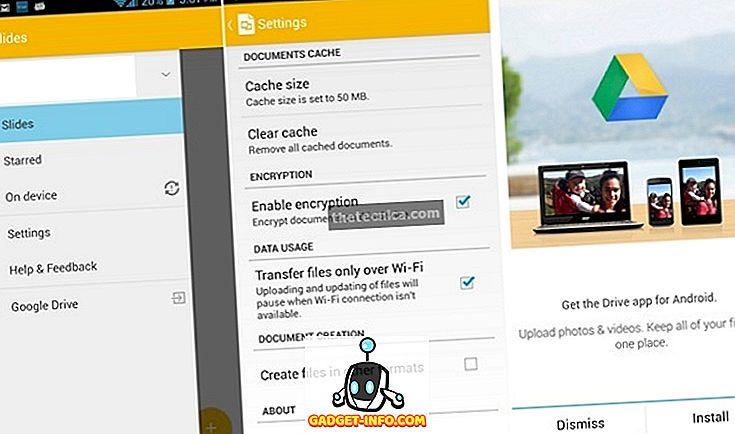
Keď pridáte nový dokument, budete môcť prejsť na nový snímok s medzerami pre titul a titulky. Dvojitým klepnutím môžete pridať názov a titulky. Budete mať možnosť vidieť všetky snímky, ktoré máte v dokumente na paneli nižšie. Nové dokumenty môžete v dokumente z pravého rohu na dolnom paneli. Môžete si vybrať z rôznych šablón pri pridávaní nového snímku.
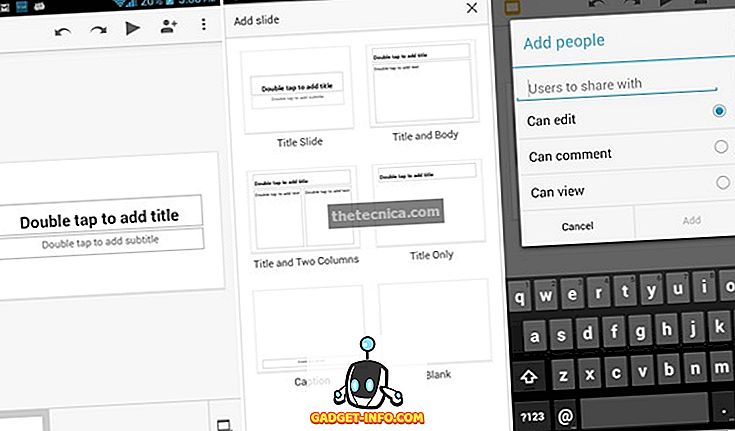
Na hornom paneli je tlačidlo pre vrátenie a redo spolu s tlačidlom na prehrávanie. K dispozícii je aj tlačidlo na zdieľanie dokumentu s ľuďmi, ktorých chcete. Môžete si vybrať, aký prístup chcete týmto ľuďom poskytnúť. Môžete im nechať upravovať snímky, alebo ich môžete nechať komentovať alebo zobraziť iba dokument. K dispozícii je tiež tlačidlo s troma bodmi, ktoré obsahuje možnosti poznámok pre rečníkov, zdieľanie a export, podrobnosti a pomoc a spätnú väzbu. Poznámky pre rečníka umožňujú zobraziť poznámky k prezentácii alebo skryť ich. Je tu možnosť zdieľať a exportovať dokument, zdieľať, odosielať kópiu, uložiť dokument ako súbor Powerpoint a vytlačiť dokument.
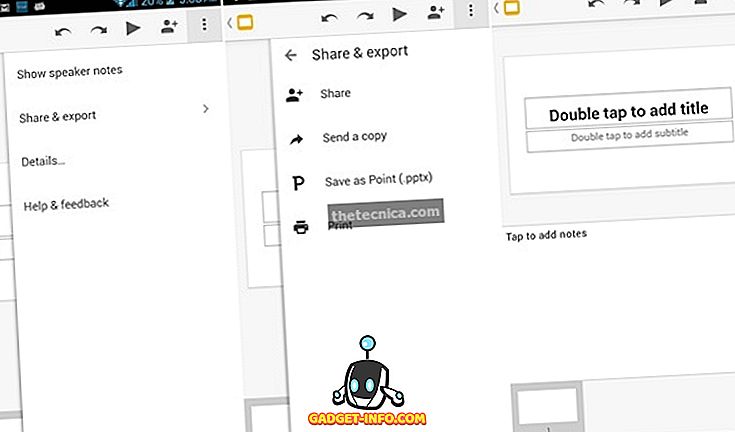
Keď upravujete text v dokumente, zobrazí sa na hornom paneli tlačidlo formátu namiesto tlačidla prehrávania snímok. Pri formátovaní textu, písma, odseku a tvaru existujú tri typy. Karta s písmenami zobrazuje možnosti pre tučné, kurzíva, podčiarknutie, strike. Môžete si tiež vybrať písmo a hoci populárne písma sú tu, mali by sme viac milovať. Môžete zmeniť veľkosť textu, farbu a zvýrazniť text rôznymi farbami.
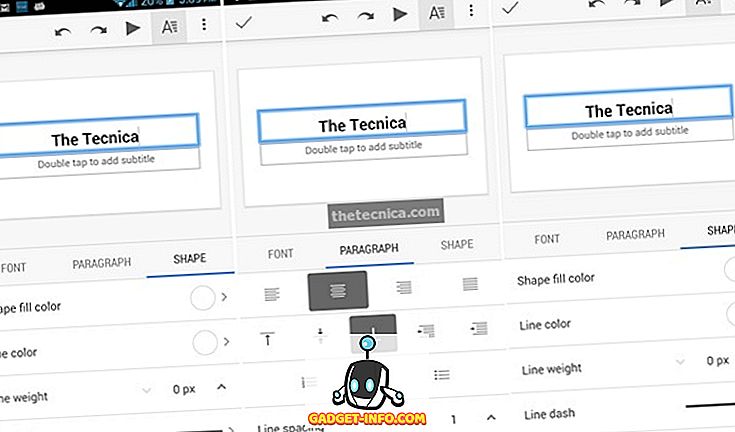
Záložka odseku vám umožňuje vybrať zarovnanie, pridať zoznamy odrážok a čísel a zmeniť riadkovanie. Karta tvaru ponúka možnosti pre farby tvaru výplne, môžete si vybrať medzi základnými farbami, prednastavenými motívmi alebo vlastnými farbami a podobne pre farbu čiary. existujú aj možnosti upraviť hmotnosť linky a pridať čiaru podľa vášho výberu.
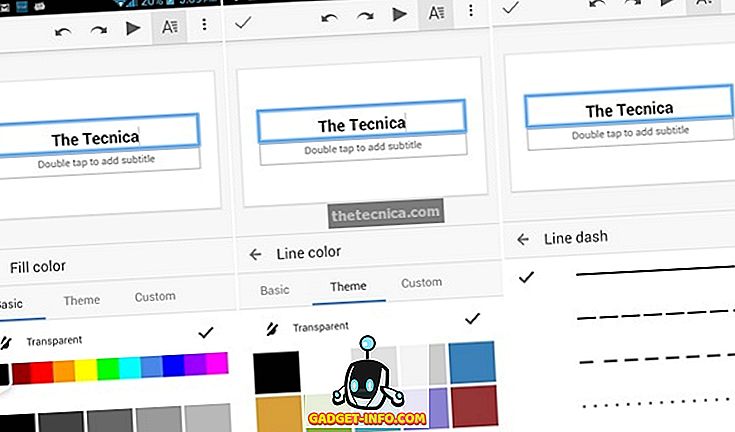
S používateľským rozhraním sme spokojní. Nové rozhranie Material Design UI to robí krásne a sme si istí, že keď prišiel Android L, celé rozhranie bude vyzerať ešte pekne. Používateľské rozhranie je určite v súlade s normami spoločnosti Google, ale chceli by sme mať niektoré funkcie vpredu a nie tak skryté vo vnútri menu .
Jednoduchosť použitia
Výkonnosť prezentácií Google je skvelá väčšinou, ako by ste očakávali od aplikácie Google, ale niekedy sa vyskytuje niekoľko koktov. Aplikácia sa pri niektorých príležitostiach zrútila v našom zariadení a my sme to trochu podráždili. Nevieme, či sa problém vyskytol iba na našich zariadeniach alebo pre všetkých. Iné ako havárie, pri načítavaní dokumentov z Disku Google pracuje aplikácia trochu pomaly, ak nemáte rýchle pripojenie na internet a niekedy sa zdá, že aplikácia je trochu pomalá.
Určite by sme chceli aplikáciu lepšie pracovať offline. Zatiaľ čo aplikácia určite funguje, skúsenosť by mohla byť lepšia a sme si celkom istí, že spoločnosť Google pracuje na riešení problémov.
Odporúčané: Google Keep, Poznámka Používanie aplikácie pre systém Android zo služby Google Review
záver
Prezentácie Google sú dobrým nástrojom na tvorbu prezentácií a editora a mali by sa páčiť ľuďom, ktorí chcú vo svojich zariadeniach s Androidom vychutnať dobrý PowerPoint a editor prezentácie. Vykonáva prácu a je to jednoduchá aplikácia pre jednoduché prezentácie.
Aplikácia chýba trochu v oddelení funkcií a výkon nie je naozaj taký skvelý. Vzhľadom k tomu, že aplikácia je pomerne nová a začínajúca, chceme si myslieť, že spoločnosť Google pracuje na vyvažovaní vecí. Celkovo, ak chcete dobrú prezentáciu editora a aplikácie pre tvorcov pre jednoduché potreby, Google Slides by mal byť dosť dobrý . Určite to skúsiť. Pozrite si aplikáciu kliknutím na nižšie uvedený odkaz Obchod Play a povedzte nám, ako sa vám táto aplikácia páči.
Prezentácie Google - Obchod Google Play








